如何在 Twitter 上阻止和取消阻止用户
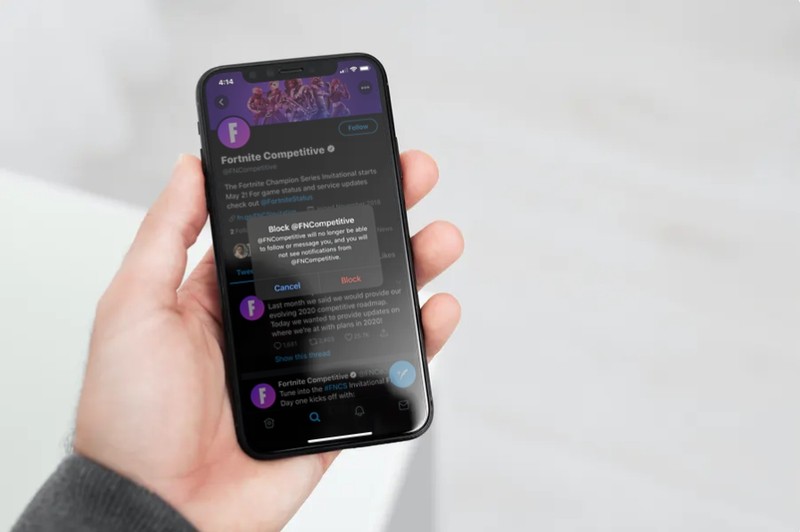
推特;无论您是喜欢它、沉迷于它还是讨厌它(或者可能是以上所有因素的组合),您都可能会达到想要在 Twitter 上屏蔽某人的地步。也许您的某个 Twitter 关注者对他们的回复感到厌恶,或者可能随机有人向您发送垃圾邮件,甚至跟踪您的个人资料。好吧,只需点击几下,您就可以通过阻止这些 Twitter 用户来解决此类问题。
屏蔽是当今几乎所有社交网络平台都具备的一项功能,而且当然不限于 Twitter。控制谁在社交网络上与您交流是相当基本的预防措施,可以阻止这些平台上的骚扰、网络欺凌、拖钓、跟踪和其他不良行为。 Twitter 在这方面也不例外,它提供了一种方便的方式来阻止和取消阻止其他用户。
让我们了解如何在 Twitter 上阻止和取消阻止用户。
如何在 Twitter 上阻止和取消阻止用户和帐户
在 Twitter 上阻止和取消阻止您的关注者或其他用户是一个相当简单直接的过程。这是它的工作原理:
- 在您的 iPhone 或 iPad 上打开“Twitter”应用。
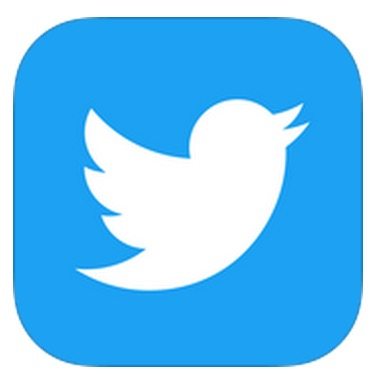
- 访问您要屏蔽的个人资料。在这里,点击位于页面右上角的“三点”图标。现在,选择“阻止”,如下所示。
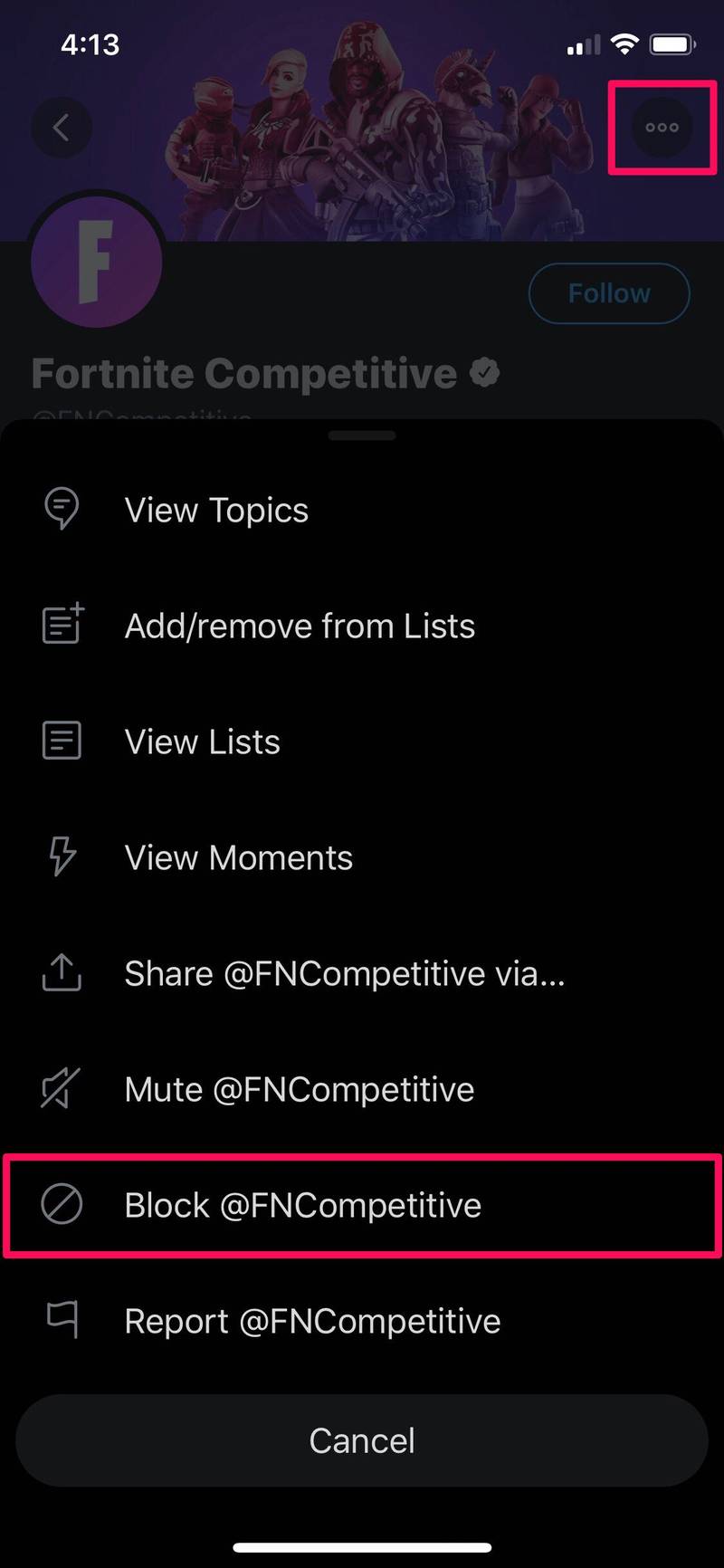
- 您将收到确认您的操作的提示,并警告您在 Twitter 中的屏蔽实际上做了什么。点击“阻止”进行确认。
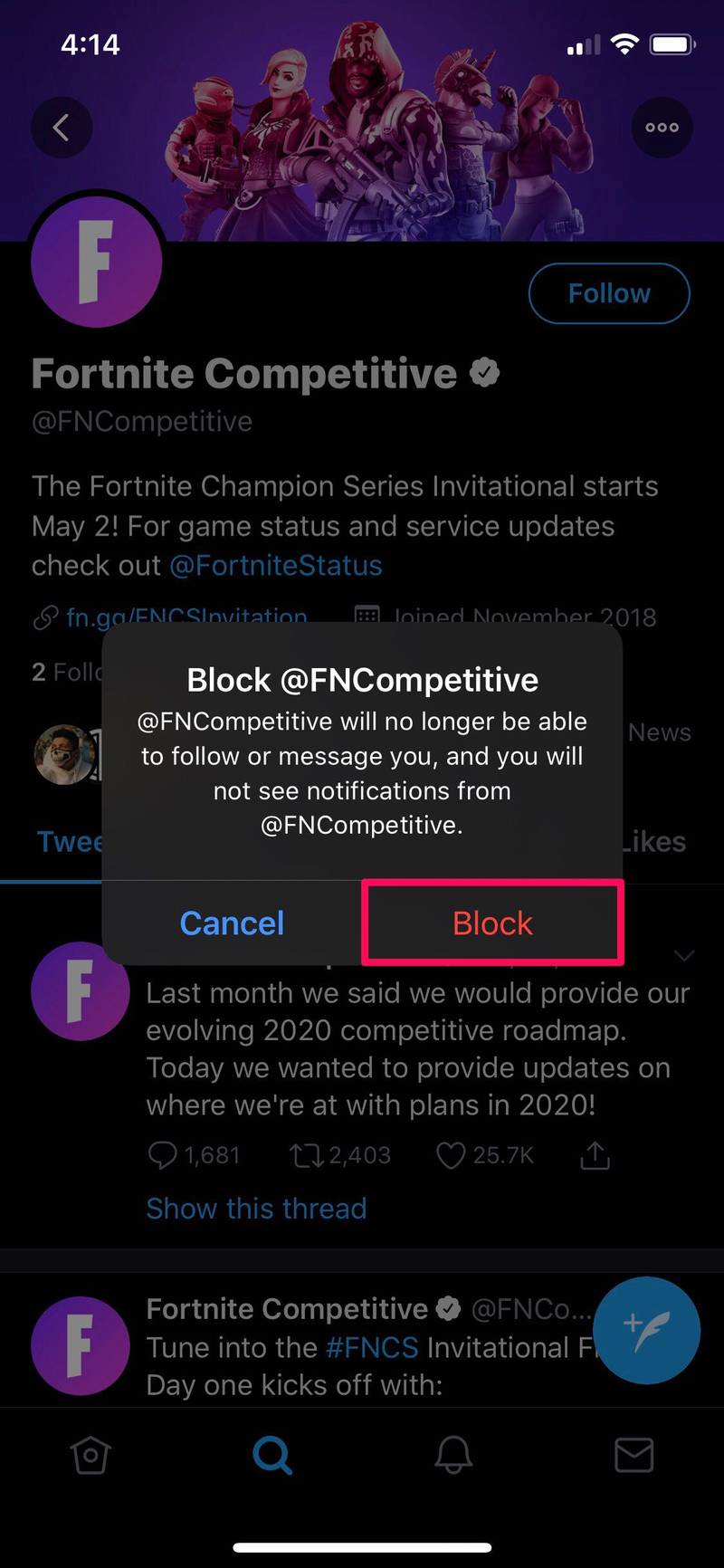
- 您已成功阻止该用户。为了取消阻止您阻止的任何 Twitter 用户,您需要转到您的 Twitter 设置。点击应用程序左上角的个人资料图标。
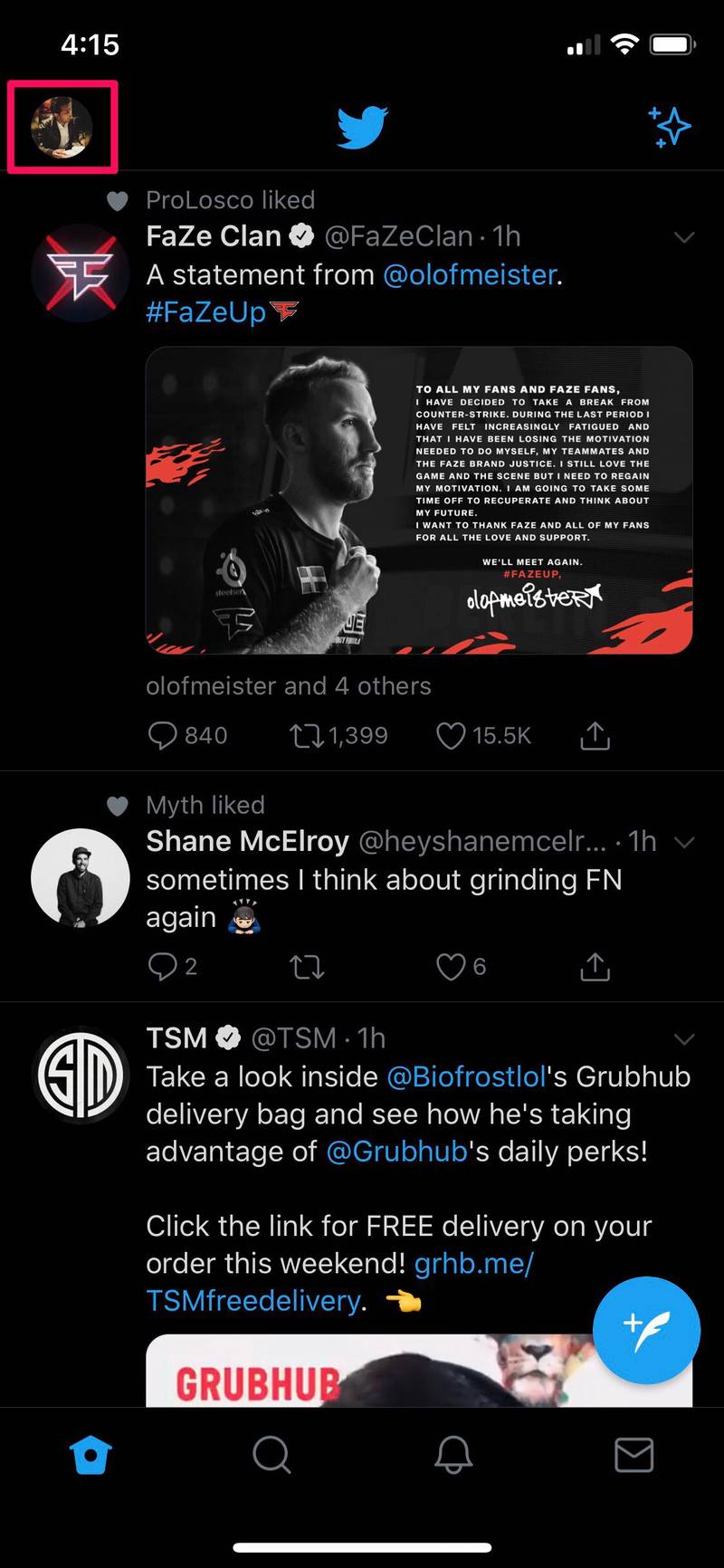
- 现在,点击底部帮助中心正上方的“设置和隐私”。
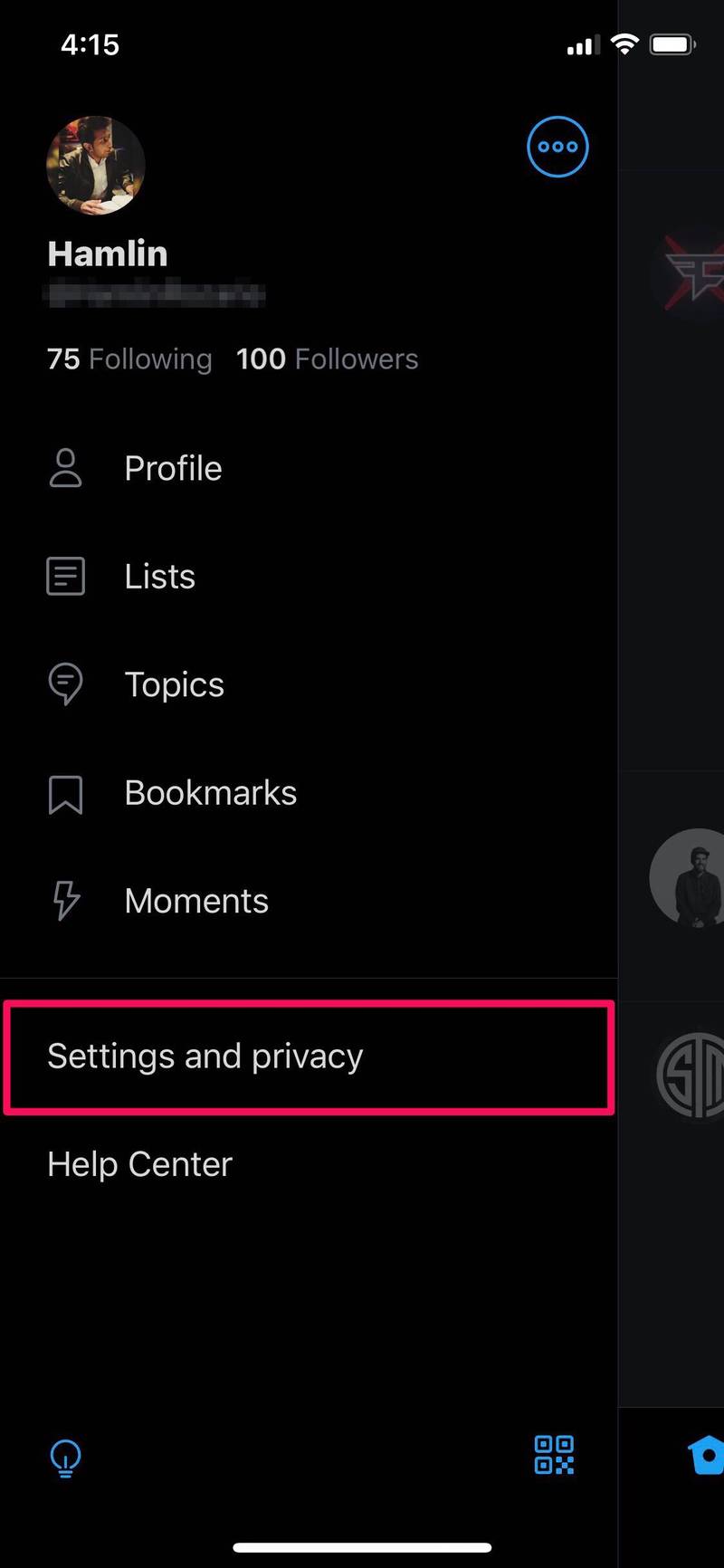
- 在此菜单中,选择“隐私和安全”以访问隐私菜单,您可以在其中查看已阻止的帐户。
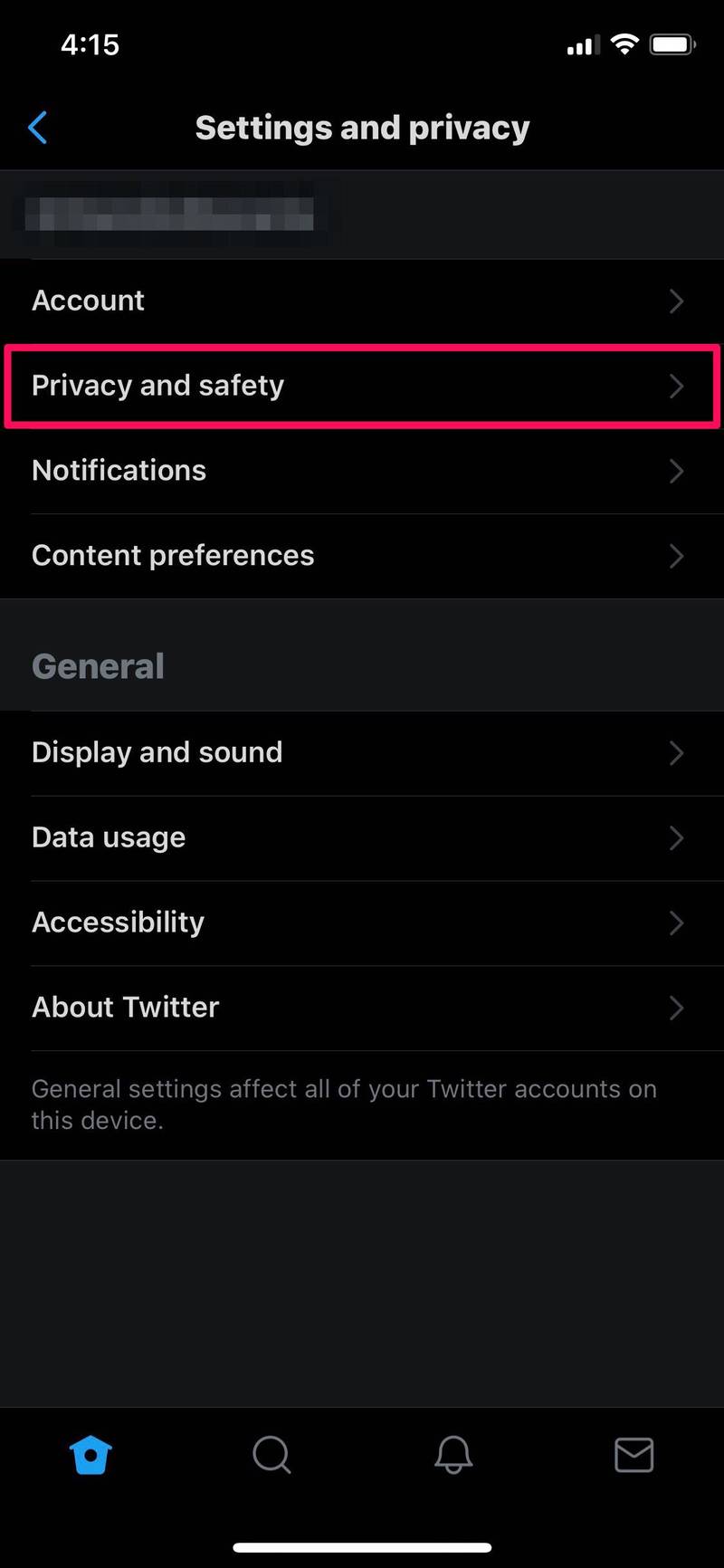
- 现在,点击“已阻止的帐户”,如下面的屏幕截图所示。
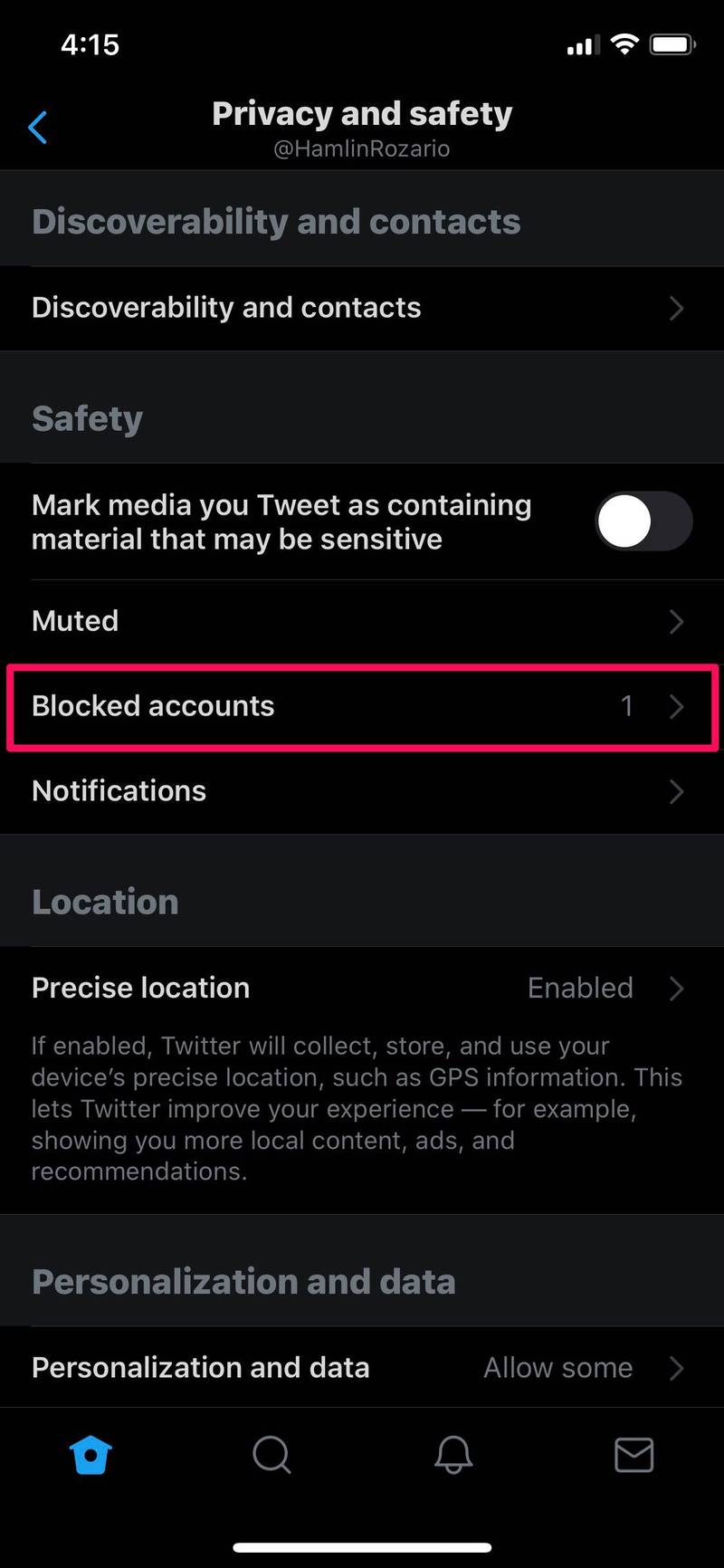
- 如您在此处所见,您将能够看到您已屏蔽的所有 Twitter 个人资料。要取消阻止任何这些帐户,只需点击其用户名旁边的“已阻止”图标即可。
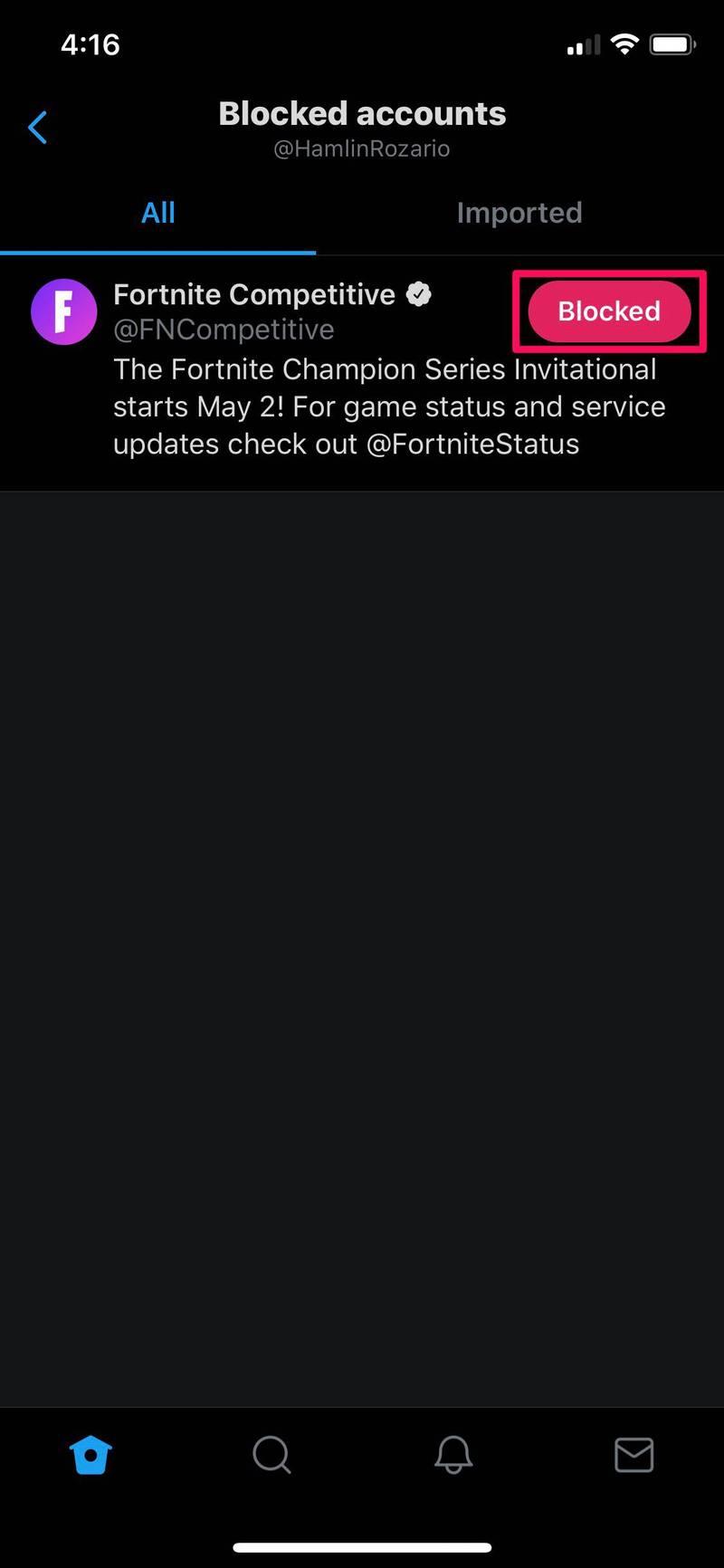
好了,您现在已经掌握了在 Twitter 上阻止和管理阻止列表的知识。
阻止一个帐户会将他们从您的关注者列表中删除,他们将无法再次关注您,反之亦然。
任何被阻止的用户帐户都不会收到任何相关通知,但如果他们尝试查看您的推文或个人资料,他们会看到他们已被您阻止。
重要的是要注意,您已屏蔽的用户仍然可以通过简单地退出 Twitter 查看您的公开推文,因为即使没有帐户也可以访问该平台,或者如果您有,则可以使用公共网站公开资料。被阻止的帐户也仍然可以举报您,并且他们可以访问您在举报过程中提及他们的推文。
如果有人让您厌烦到足以在 Twitter 上屏蔽他们,并且您知道他们也在其他社交网络上,您可能想要继续并 在 Facebook 上阻止他们,在 Instagram 上阻止他们,甚至可能 完全阻止他们联系和呼叫您的 iPhone。不要让自己在一个平台上免受骚扰,只是为了在另一个平台上被同样的滋扰或巨魔惹恼!
希望您使用此功能摆脱了 Twitter 上的任何麻烦用户。如果您对此事有任何想法或经验,请照常在评论中分享。
